如何将软件从c盘移到d盘 怎么把C盘的软件移动到D盘
更新时间:2024-08-31 08:40:24作者:xiaoliu
在使用电脑的过程中,我们有时候会发现C盘的存储空间已经快要用完了,这时候就需要将一些软件移动到D盘来释放C盘的空间,将软件从C盘移到D盘并不难,只需要按照以下步骤操作即可。
具体方法:
1.首先进入桌面双击此电脑这个选项。

2.然后点击进入c盘。
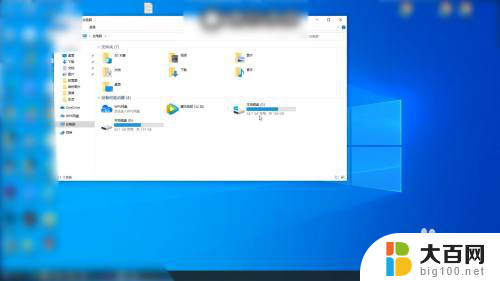
3.接着找到你要移到d盘的软件选中它。
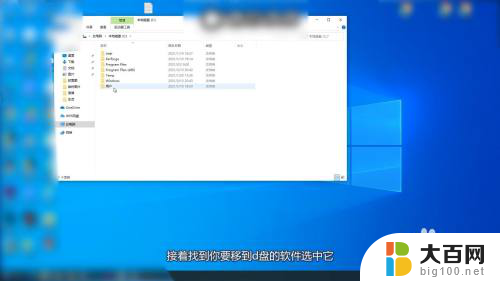
4.单击右键选择剪切这个选项。
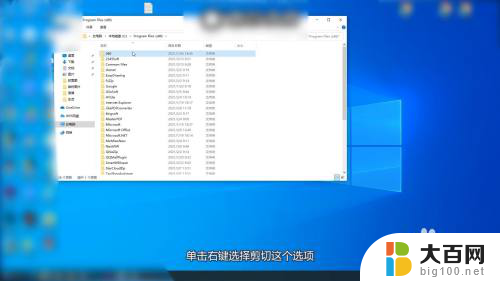
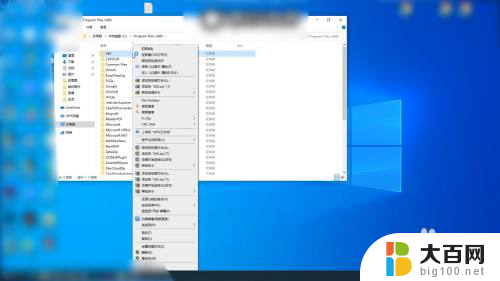
5.随后再点击此电脑返回上一级。
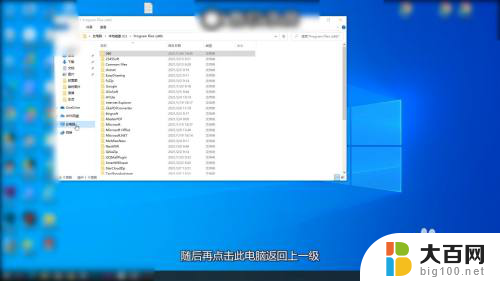
6.最后点进d盘再单击右键选择粘贴就可以了。
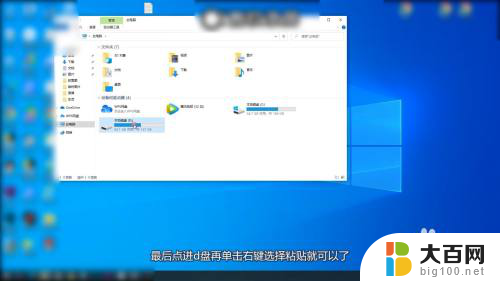
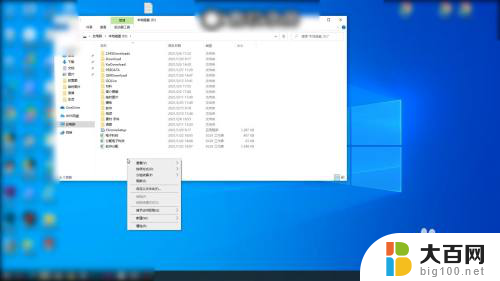
以上就是如何将软件从c盘移到d盘的全部内容,有需要的用户就可以根据小编的步骤进行操作了,希望能够对大家有所帮助。
如何将软件从c盘移到d盘 怎么把C盘的软件移动到D盘相关教程
电脑教程推荐